Содержание
- Что потребуется для обновления
- Как понять, что вышла новая прошивка
- Как обновить прошивку
- Благодарим за отзыв!
- Способ 1 – Через интернет
- Способ 2 – Через USB
- Как скачать прошивку?
- Обновление ПО телевизора Samsung с флешки
- Зачем нужна перепрошивка
- Способы прошивки
- Полезные советы
- Когда нужно обновлять
- Узнаем текущую версию ПО
- Способы обновления
- Проблемы и их решения
Дата последнего обновления : 22-04-2022
Нет времени читать? – Смотрите видео по теме:
Что потребуется для обновления
- Компьютер с интернетом;
- USB-флешка 4 ГБ или больше;
- Наличие новой прошивки для телевизора на сайте Samsung.
Как понять, что вышла новая прошивка
- Проверьте версию прошивки на своем телевизоре.
Зайдите на страницу вашего телевизора на сайте samsung.com и найдите последнюю загруженную прошивку.
ПО ТЕМЕ:
Как найти прошивку для телевизора на сайте
Сравните версию прошивки на телевизоре и на сайте. У новой прошивки цифры в конце версии больше, чем у прошивки на телевизоре. При этом названия прошивок по буквам должны совпадать.
| На телевизоре | На сайте |
|---|---|
| T-HKMDEUC_1453 | T-HKMDEUC_1460 |
Как обновить прошивку
-
Скачайте установочный файл.
ПО ТЕМЕ:
Как скачать прошивку для телевизора
-
Отформатируйте флешку на компьютере в файловую систему FAT32.
-
Скопируйте файл с прошивкой на флешку.
-
Откройте скопированный файл на флешке (два клика левой кнопкой мыши).
-
Нажмите на кнопку «Extract» в появившемся окне.
-
Дождитесь завершения распаковки файла.
-
Безопасно извлеките флешку.
-
Подключите флешку к USB-разъему на задней части телевизора.
-
Откройте настройки телевизора.
Как открыть настройки – нажмите сюда, чтобы посмотреть
ПО ТЕМЕ:
Как узнать серию и год выпуска телевизора
На кнопочном пульте нажмите кнопку «MENU» .
На телевизоре R, M, N, Q, LS, K-серии нажмите кнопку «HOME» , пролистайте влево и выберите пункт «Настройки» на экране телевизора.
На смарт-пульте телевизора J-серии нажмите кнопку «MENU/123» и выберите пункт «Меню» на экране телевизора.
На смарт-пульте телевизора H-серии нажмите кнопку «KEYPAD» и выберите пункт «Menu» на экране телевизора.
На смарт-пульте телевизора F-серии нажмите кнопку «MORE» и выберите пункт «Menu» на экране телевизора.
-
Выберите «Поддержка».
-
Выберите «Обновление ПО».
Если пункт «Обновление ПО» неактивен, выйдите из настроек и зайдите через 2-3 минуты.
-
Выберите «Обновить сейчас».
-
Телевизор предложит проверить прошивку на флешке, нажмите «Да».
-
Подождите, пока телевизор определит прошивку на флешке.
-
Выберите «Обновить» или «Да».
-
Дождитесь завершения установки.
Не вытаскивайте флешку и не выключайте телевизор, пока он обновляется.
-
После установки новой версии телевизор автоматически выключится и включится снова.
Благодарим за отзыв!
Ответьте на все вопросы.
Приветствую! Эта универсальная статья будет посвящена тому, как обновить телевизор. В первую очередь речь идет об обновлении прошивки и Smart TV. Но вы можете подразумевать под этим что-то другое. Предлагаю уже приступить к делу!
Внимание! Все телевизоры разные. Невозможно написать подробную инструкцию под все модели в одной статье. Поэтому ищите у себя аналогии или ищите точную процедуру под свою конкретную модель.
Действия показаны на примере телевизоров Samsung. Для LG и других у нас есть отдельная статья.
Содержание
Способ 1 – Через интернет
Данный способ актуален для телевизоров со Smart TV. Для других рекомендую перейти в следующий раздел обновления с флешки. Здесь же все довольно просто:
- Подключаем наш телевизор к интернету. Наверняка он у вас уже подключен к нему, поэтому данный пункт больше для проверки – чтобы было откуда ему закачать свое обновление.
- Входим с помощью пульта в меню телевизора (наверняка, вы это уже делали).
- «Поддержка»:
- «Обновление ПО» (если этот пункт отсутствует – значит скорее всего у вас неполадки с интернетом, проверяем его наличие, а также перезагружаем телевизор и роутер):
- «Обновить сейчас» (иногда этот пункт называется «По сети»):
- Телевизор начнет проверку наличия обновлений, и если что-то будет – выдаст об этом сообщение:
- Соглашаемся на загрузку, и ждем завершения процесса. После телевизор перезагрузится и заработает снова.
Внимание! Ни в коем случае не выключайте телевизор во время обновления. В противном случае придется воспользоваться ручным обновлением через флешку.
Изредка появляется необходимость обновления до старой версии прошивки – в этом случае снова поможет обновление по USB.
Способ 2 – Через USB
Раз уж вы оказались в этом разделе, значит вам нужно сделать что-то серьезнее – или откатиться на старую версию, или же восстановить работу телевизора. Изредка сюда же попадают люди, у которых просто нет Smart TV и возможности подключения к интернету. Лучший же способ стандартно обновить Смарт ТВ – смотрите предыдущий раздел.
Нам понадобятся:
- Нужная прошивка с сайта.
- Флешка, способная вместить этот файл прошивки.
Хотелось бы сразу обратить внимание на нумерацию прошивки. Чем больше в ней число, тем она новее:
Далее по шагам:
- Идем в раздел поддержки сайта Samsung, выбираем свою модель и скачиваем необходимую версию прошивки:
- Форматируем флешку в FAT Привычный нам NTFS телевизоры могут не понимать:
- Копируем прошивку на флешку и запускаем этот файл. Файл представляет из себя архив, поэтому нам предложат его разархивировать прямо в корень. Что мы и делаем:
- Ждем окончания процесса извлечения архива, а после этого вытаскиваем флешку из компьютера и вставляем ее в телевизор:
- Включаем телевизор. Переходим в меню «Поддержка»:
- Обновление ПО:
- Обновить сейчас:
- Появится сообщение о попытке поиска прошивки на флешке. Соглашаемся с этим:
- В случае успешного обнаружения, поступит предложение об обновлении телевизора. Соглашаемся и ждем завершения процесса.
Как скачать прошивку?
Особенно актуально для второго способа. Те, кто не смог скачать свою прошивку, делают так:
- Идем на сайт www.samsung.com/ru/support и вводим точную модель своего телевизора:
- Загрузки и руководства:
- Скачиваем самое последнее программное обеспечение (ПО) с наивысшим номером (USB тип):
Скачанную прошивку уже можете перекидывать на флешку для обновления при помощи описанного выше Способа 2.
Вот и все. Несмотря на то, что действия подробно описывают процедуру обновления на Самсунгах, по моему опыту так обновляется большая часть современных телевизоров. Для остальных случаев есть официальные сайты производителей с подробными инструкциями. Кроме того, можете описать свой опыт в комментариях – вы попали сюда, а значит другие читатели тоже попадут сюда, а ваш отзыв может заметно облегчить им жизнь. Всем до скорых встреч! Давайте помогать друг другу.
Обновление ПО телевизора Samsung с флешки
Процедура апгрейда прошивки не представляет собой ничего сложного.
- Первым делом нужно посетить сайт Самсунг. Найдите на нем блок поисковика и напечатайте внутри него номер модели своего ТВ.
- Откроется страница поддержки устройства. Щелкните по ссылке под словом «Прошивка». Затем нажмите на «Загрузка инструкций».
- Прокрутите чуть вниз и найдите блок «Загрузки». Есть два пакета обновлений — русский и многоязычный. Ничем, кроме как набором доступных языков, они не отличаются, но мы рекомендуем вам загружать русский во избежание проблем. Нажмите на соответствующий значок рядом с именем выбранной прошивки и начните загрузку исполняемого файла.
- Пока загружается ПО, подготовьте вашу флешку. Она должна соответствовать таким требованиям:
- ёмкость не менее 4 Гб;
- формат файловой системы — FAT32;
- полностью работоспособна.
Читайте также: Сравнение файловых систем флешек Гайд по проверке работоспособности флешки
- Когда файл с обновлением загрузится, запускайте его. Откроется окошко самораспаковывающегося архива. В пути распаковки укажите ваш флеш-накопитель.
Будьте предельно внимательны — файлы прошивки должны находится в корневом каталоге флешки и никак иначе!
Проверив все еще раз, нажимайте «Extract».
- Когда файлы распакуются, отключите флешку от компьютера, обязательно через пункт «Безопасное извлечение».
- Переходим к телевизору. Подключите накопитель с прошивкой к свободному разъему. Затем нужно зайти в меню вашего ТВ, сделать это можно с пульта управления, нажав соответствующие кнопки:
- «Menu» (новейшие модели и серия 2015 года);
- «Home»—«Настройки» (модели 2016 года);
- «Keypad»—«Меню» (ТВ выпуска 2014);
- «More»—«Меню» (телевизоры 2013 года).
- В меню выберите пункты «Поддержка»—«Обновление ПО» («Support»—«Software Update»). Если последняя опция неактивна, то следует выйти из меню, отключить ТВ на 5 минут, затем попробовать снова.
- Выберите «По USB» («By USB»).
Пойдет проверка накопителя. Если в течении 5 минут и больше ничего не происходит — вероятнее всего, телевизор не может распознать подключенный накопитель. В этом случае посетите статью ниже — способы борьбы с проблемой универсальны.
Подробнее: Что делать, если телевизор не видит флешку
- Если флешка определилась корректно, начнется процесс обнаружения файлов прошивки. Через некоторое время должно появиться сообщение с предложением начать обновление. Сообщение об ошибке значит, что вы неправильно записали прошивку на накопитель. Выйдите из меню и отключите флешку, затем скачайте нужный пакет обновлений заново и перезапишите его на запоминающее устройство.
- По нажатию «Обновить» начнется процесс установки нового ПО в ваш телевизор.
Предупреждение: до конца процесса не вынимайте флешку и не отключайте ТВ, иначе рискуете «окирпичить» ваше устройство!
- Когда ПО установится, телевизор перезагрузится и будет готов к дальнейшей эксплуатации.
В качестве итогов отметим — строго следуя вышеприведенной инструкции вы сможете без проблем обновлять прошивки на вашем телевизоре и в дальнейшем.
Современные телевизоры по своим функциональным возможностям уже вплотную приблизились к персональным компьютерам. Они позволяют не только просматривать видеоконтент, но и играть в игры, бродить по интернету и много другое.
Весь основной функционал телевизора находится в его прошивке. От текущего программного обеспечения (ПО) напрямую зависят мультимедийные возможности устройства. Производители периодически выпускают обновления, добавляя актуальные инструменты, сервисы и прочее. У некоторых пользователей возникают серьёзные проблемы с процедурой обновления ПО. Итак, выясним, как обновить программное обеспечение телевизора своими силами.
Зачем нужна перепрошивка
Производители ТВ-техники настоятельно не рекомендуют игнорировать официальные обновления. И на то есть ряд веских причин. Своевременная перепрошивка телевизора повышает стабильность его работы и устраняет все или хотя бы большую часть уязвимостей, что характерно для Smart-техники.
В доброй половине случаев все только что появившиеся на рынке модели имеют сырое ПО, которое работает со сбоями и ошибками. Чаще всего с такими проблемами сталкиваются владельцы новых телевизоров LG и Dexp. Базовая заводская прошивка не меняется у них годами, и модели начинают подвисать, надолго «задумываться» или вовсе периодически отключаться. Единственная панацея в этом случае – это обновить ПО на телевизоре.
Второй момент – скорость работы. Производители стараются как можно эффективнее оптимизировать программное обеспечение, что снижает время на выполнение как базовых, так и более продвинутых задач. После прошивки телевизора каналы начнут переключаться быстрее, а приложения станут заметно отзывчивее.
Ну и последнее – расширение функционала. Разработчики софта постоянно добавляют и улучшают свои сервисы. Производители телевизоров в свою очередь следят, чтобы их техника имела актуальную платформу для работы и со сторонними, и со своими службами.
Совет! Выяснить, какие именно изменения привнесёт перепрошивка, можно на официальном сайте бренда. В разделе «Техподдержка» подробно описаны все нюансы программного обеспечения: новые функции, решаемые проблемы, устранение конкретных уязвимостей и т.п.
Способы прошивки
Самый простой вариант – это пригласить специалиста из местного сервисного центра для перепрошивки, но эта услуга стоит денег, причём иногда немалых. В доброй половине случаев данную процедуру можно выполнить самостоятельно.
Способы прошивки:
- по Сети («по воздуху»), посредством протоколов Wi-Fi или LAN;
- обновление ПО телевизора по USB.
Первый способ самый простой и менее трудозатратный. Для его реализации достаточно нажать пару кнопок, и аппарат обновит программное обеспечение в автоматическом режиме. Прошить телевизор с флешки заметно сложнее, но при отсутствии подключения ТВ к Сети это единственный вариант. Рассмотрим оба способа подробнее.
Прошивка через меню
Обновление ПО через меню, то есть посредством интернета, займёт от силы 10-15 минут. Порядок действий на всех моделях примерно одинаковый. Но на некоторых могут меняться названия пунктов меню. К примеру, BBK называет обновления именно прошивкой, в то время как другие бренды придерживаются строгого общепринятого названия.
Очерёдность действий следующая.
- Нажимаем на клавишу Smart-TV на ДУ и переходим в раздел «Поддержка».
- В меню выбираем пункт «Обновление ПО».
- Система должна запустить поиск всех имеющихся прошивок.
- После появится актуальный вариант ПО и способы загрузки.
- Нажимаем на «Обновление через интернет».
- Появится пользовательское соглашение, с которым нужно согласиться.
- Дожидаемся окончания обновления и перезагружаем устройство.
Важно! Некоторые модели телевизоров позволяют пользоваться базовыми возможностями ТВ в момент перепрошивки. К примеру, устройства Sony всегда проводят обновления в фоновом режиме без ущерба для основного функционала.
Иногда при прошивке телевизора он может зависнуть или перезагрузиться. Это стандартная процедура, и беспокоиться не нужно. Если он не включается после обновления, то значит, устройству необходимо время на установку объёмных файлов.
Прошивка с USB-накопителя
Если у телевизора нет подключения к сети, то обновление с флешки – единственный вариант. Для этого понадобится стандартный USB-накопитель ёмкостью не менее 1 Гб и ПК с доступом к интернету. Некоторые обновления, в особенности для премиальных моделей Sony и Toshiba, занимают больше места, поэтому лучше брать диск с запасом.
Важно! Флешка должна быть полностью отформатирована, причём с оглядкой на файловую систему телевизора (NTFS или FAT32). Узнать особенности последней можно в инструкции по эксплуатации к ТВ.
Также нелишним будет узнать текущую версию прошивки телевизора. Она указана в разделе «Программное обеспечение» в пунктах меню «Настройка» или «Установка».
Порядок действий приведен ниже.
- Переходим с ПК на официальный сайт производителя ТВ и в строке поиска вводим модель телевизора.
- В результатах ищем строчку, содержащую фразы «Программное обеспечение», «Обновления» или «Прошивка».
- Кликаем на нужном пункте и изучаем софт. Версия должна быть младше уже имеющейся на ТВ.
- Скачиваем файлы прошивки и копируем их на USB-накопитель.
- Подключаем флешку к телевизору.
- В меню ТВ находим пункт «Обновление ПО» и переходим в раздел «Обновление через USB».
- Соглашаемся с пользовательским соглашением и дожидаемся окончания прошивки.
- Перезагружаем устройство.
Некоторые производители, к примеру, такие как Supra, архивируют свои обновления при скачивании с официального сайта, поэтому может понадобится дополнительный софт для распаковки (WinRAR, 7-ZIP, IZArc и т.п.).
Полезные советы
Скачивайте обновления только с официальных сайтов производителей техники. Любительские прошивки часто работают нестабильно и могут быть заражены вредоносным кодом. Во время обновления ПО посредством сети ни в коем случае не выключайте телевизор и не вынимайте вилку из розетки. Сбой в процедуре прошивки чреват походом в сервисный центр.
Важно! Если при установке обновления с USB-носителя выключился свет, то извлекать флешку из гнезда нельзя. После подачи питания загрузка либо начнётся заново, либо продолжится с прерванного места.
В случае возникновения каких-либо ошибок стоит заново перепрошить телевизор.
Опубликовано: 20.09.2019 Автор статьи Сергей Сакадынский
Мы уже привыкли к тому, что время от времени нужно обновлять прошивки роутеров, планшетов и мобильных телефонов. Телевизоры тоже стали умными. Они работают под управлением программного обеспечения, которое время от времени обновляется. Выполнить перепрошивку TV-приёмника не сложно. В этой статье расскажем, как обновить телевизор Самсунг Смарт ТВ.
Содержание
Когда нужно обновлять
Если следовать принципу «не сломалось — не чини», то нормально работающий телевизор в обновлении прошивки не нуждается. А вот когда начинаются зависания, сбои, пропадает или искажается изображение на экране, это явный признак того, что программное обеспечение следует переустановить. Это как с Windows
Windows – популярная операционная система на компьютерах, которая запускается при включении устройства. Она позволяет пользователям компьютера работать с файлами, пользоваться Интернетом и запускать в окошках другие программы.” data-gt-translate-attributes='[{“attribute”:”data-cmtooltip”, “format”:”html”}]’>Windows на компьютере: посыпались ошибки — делай переустановку.
Часто ТВ перестаёт воспроизводить некоторые видеофайлы. Это потому что время от времени появляются новые кодеки, которых в его прошивке попросту нет. Решить проблему поможет обновление программного продукта.
Кроме того, в новых версиях прошивки производитель устраняет неявные ошибки и добавляет новые функции. Если вышла новая версия микропрограммы, наверняка в ней есть что-то полезное.
Узнаем текущую версию ПО
Прежде чем загружать обновление, проверьте текущую версию прошивки. Возможно, у вас уже установлена самая последняя и эта процедура не имеет смысла.
Телевизоры Samsung работают под управлением операционной системы Tizen. Меню разных моделей организовано по общему принципу. Могут быть отличия в названии некоторых пунктов. Но настройки работают одинаково.
Чтобы проверить какая у вас версия операционки, войдите в меню с помощью кнопки на пульте. Откройте «Настройки» — «Поддержка» — «Об этом телевизоре». Последний пункт может называться «Обращение в Samsung». В некоторых моделях не нужно входить в настройки. Пункт «Поддержка» находится в главном меню.
Вы увидите примерно такую картинку.
Сравните версию программного обеспечения с актуальной на официальном сайте. Если ваша отличается в меньшую сторону, можно смело приступать к перепрошивке.
Способы обновления
Как и у большинства устройств, у телевизора есть два способа обновления – онлайн и локальный, через флешку. Первый простой и быстрый. Второй считается более надёжным и безопасным. Кроме того, некоторые модели не умеют обновляться через интернет или, по разным причинам, эта функция может быть недоступна. Рассмотрим оба способа обновления ПО на ТВ Самсунг.
По сети
Эта возможность доступна только на устройствах со Smart TV.
Если вы когда-нибудь обновляли роутер или мобильный телефон, тут сложностей у вас не возникнет. Но, на всякий случай, разберём процедуру обновления телевизора Samsung Smart TV через интернет пошагово.
Проверьте, подключен ли ваш телевизор Самсунг к интернету. Откройте меню и перейдите в пункт «Поддержка». Найдите здесь подпункт «Обновление ПО».
Нажмите на него и выберите «Обновить сейчас» (возможно, в вашей модели будет пункт «По сети», тогда выбирайте его). Устройство проверит наличие обновлений и появится вот такое сообщение:
Нажмите «Да». Начнётся загрузка и установка обновлений.
Важно, чтобы при этом не обрывалось соединение с интернетом и не отключалось электричество. Иначе процесс обновления, в лучшем случае, прервётся. В худшем произойдёт программный сбой, который может привести не только к неправильной работе телевизора, но и его поломке.
После завершения операции ваш Samsung выключится и запустится снова.
Теперь разберёмся с обновлением через USB флешку.
USB
Локальное обновление прошивки на телевизоре Samsung потребует больше различных действий и времени. Но когда ваш ТВ не подключен к интернету, это единственный выход.
Для этого способа обновления вам потребуется флешка объёмом не менее 4 гигабайт и подключенный к интернету компьютер.
Сначала нужно скачать обновление. Перейдите на страницу загрузки https://www.samsung.com/ru/support и найдите последнюю прошивку для вашей модели телевизора. Модель можно посмотреть на самом телевизоре. С обратной стороны на корпусе есть наклейка. Там указаны модель и серийный номер.
Вбейте модель в строку поиска на сайте. Если версий прошивки несколько, выбирайте ту, в которой последние цифры больше. Она самая новая. При попытке установить старую микропрограмму телевизор просто откажется обновляться.
Язык, указанный для прошивки на сайте, это язык установки. После перепрошивки язык меню не изменится.
Скачайте файл обновления прошивки на компьютер и скопируйте его на флешку. Затем кликните на него дважды левой кнопкой мыши и в появившемся окне нажмите кнопку Extract.
Дождитесь, пока закончится извлечение файлов.
Подключите флешку к USB-порту вашего телевизора. Войдите в меню, откройте раздел «Обновление ПО» и нажмите пункт «Обновить сейчас».
Телевизор предложит выполнить поиск обновлений на USB-устройстве.
Проблемы и их решения
Самая частая проблема — в процессе перепрошивки Samsung зависает, ПрошивкаПрошивка – программа, которое является операционной системой устройства. ” data-gt-translate-attributes='[{“attribute”:”data-cmtooltip”, “format”:”html”}]’>прошивка не обновляется. Если вы обновляетесь через интернет, это может быть связано с нестабильным подключением или низкой скоростью загрузки.
- Проверьте, есть ли интернет на роутере, перезагрузите его.
- Если телевизор подключен к роутеру по Wi-Fi, попробуйте использовать кабель: такой способ надёжней.
- Попробуйте снова обновить Smart TV Samsung.
Если всё равно обновить ПО онлайн не выходит, воспользуйтесь флешкой.
В случае, когда сбоит обновление по ЮСБ, это может быть связано с проблемой с флешкой.
- Отключите и снова подключите флешку. Попробуйте установить прошивку.
- Заново распакуйте файлы на флешку. Возможно, предыдущее копирование было выполнено с ошибками.
- Проверьте, соответствует ли скачанная ПрошивкаПрошивка – программа, которое является операционной системой устройства. ” data-gt-translate-attributes='[{“attribute”:”data-cmtooltip”, “format”:”html”}]’>прошивка модели вашего ТВ.
Если это не помогло, проблема связана с телевизором. Без вмешательства специалиста тут не обойтись.
Бывает, что во время обновления Смарт ТВ Самсунг отключилось электричество. Тут возможны два варианта. Если телевизор включается и вы можете войти в меню, повторите процедуру перепрошивки. Гораздо хуже, когда устройство не реагирует на кнопки, зависает или вообще не включается. В этом случае придётся вызывать мастера или нести аппарат в сервисный центр.
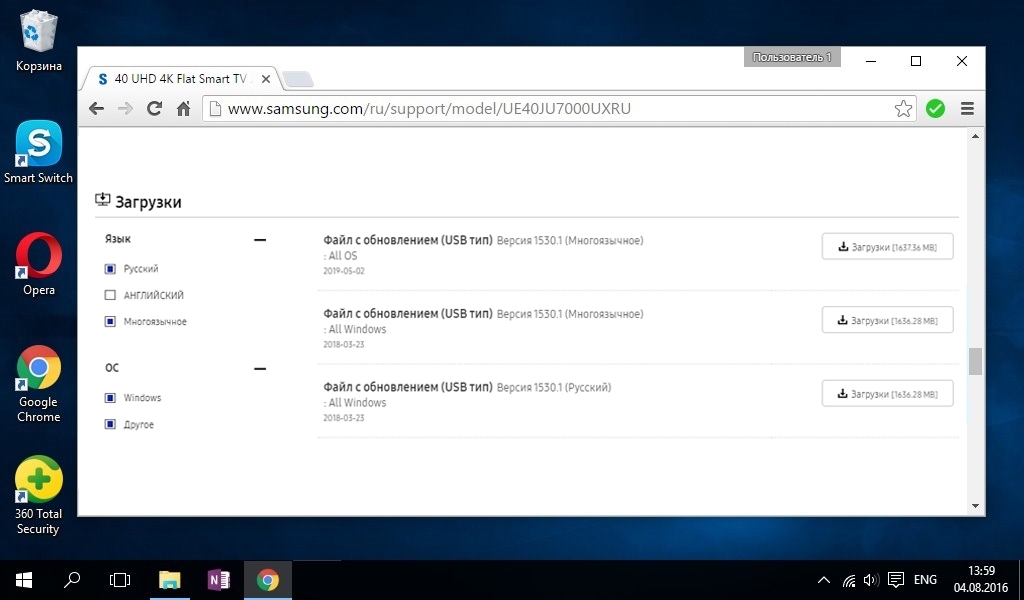
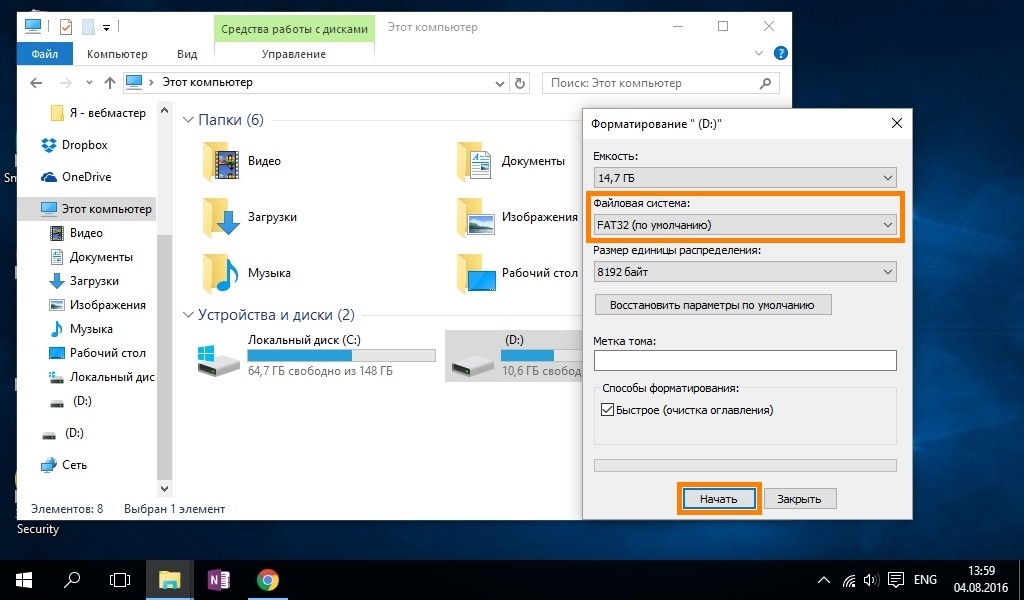

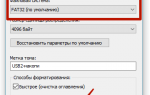
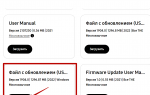









ли со статьей или есть что добавить?